Jotform facilite la collecte de paiements directement via votre formulaire grâce à Worldpay UK, l’un des prestataires de services de paiement (PSP) les plus fiables du Royaume-Uni. Sans frais de transaction supplémentaires de la part de Jotform, vous pouvez accepter des paiements dans plusieurs devises provenant de clients du monde entier. C’est un excellent moyen d’être payé rapidement et en toute sécurité.
Remarque
L’intégration Worldpay UK se limite à marquer les paiements effectués via votre formulaire avec le statut « Autorisé » sur votre compte Worldpay UK. Pour finaliser les transactions, vous devez capturer ces paiements manuellement. Notre guide Capturer des transactions via le tableau de bord Worldpay UK contient tous les détails nécessaires.
Ajouter et configurer la passerelle de paiement Worldpay UK
Que vous souhaitiez créer un nouveau formulaire ou de mettre à jour un formulaire existant, vous pouvez ajouter et configurer le champ de paiement Worldpay UK. Cela ne prend qu’une minute. Voici comment procéder :
- Dans le Générateur de formulaire, cliquez sur le bouton Ajouter un élément en haut à gauche.
2. Dans le menu des éléments de formulaire, sous l’onglet Paiements, recherchez WorldPay UK, puis cliquez dessus pour l’ajouter à votre formulaire, ou par un simple glisser-déposer.
3. Ensuite, dans le volet Propriétés du paiement qui s’ouvre à droite, configurez les éléments suivants :
-
- Type de paiement : Worldpay UK prend en charge tous les types de paiements : Vendre des produits, Vendre des abonnements, Recueillir des dons, et Montant défini par l’utilisateur.
- Devise : Worldpay UK prend en charge différentes devises. La valeur par défaut est USD – dollar américain, mais vous avez le choix parmi une longue liste de devises.
- URL IPN : indiquer votre URL IPN
- Email de paiement en attente (le cas échéant)
Remarque
Vous pouvez ouvrir les Paramètres de paiement en cliquant sur l’icône de Carte bancaire à droite de l’intégration de la passerelle de paiement Worldpay UK.
4. Cliquez sur l’icône de caddie pour ajouter et configurer la liste des produits pouvant être payés par Worldpay UK.
N’hésitez pas à consulter nos autres guides pour en savoir plus :
- Comment configurer votre premier formulaire de commande
- Comment configurer une option de paiement récurrent
- Comment ajouter des options aux formulaires de paiement
- Comment ajouter un code promo aux formulaires de paiement
- Comment ajouter une taxe aux formulaires de paiement
- Comment ajouter des frais de livraison aux formulaires de paiement
- Comment générer une facture pour votre formulaire de paiement
Ajouter une connexion Worldpay UK
Dans la section Propriétés de paiement à droite, cliquez sur l’icône de prise électrique.
Dans la fenêtre modale Ajouter une connexion Worldpay UK qui s’affiche, cliquez sur Test Mode ou Live Mode pour sélectionner l’environnement pour votre connexion de paiement.
Ensuite, saisissez un nom dans le champ Nom de la connexion, puis ajoutez votre identifiant d’installation dans le champ ID d’installation. Cliquez ensuite sur Connectez-vous avec Worldpay UK.
Une fois votre compte Worldpay UK connecté, cliquez sur le bouton Enregistrer.
Ensuite, dans le menu déroulant Type de paiement du volet Propriétés du paiement, sélectionnez l’objet pour lequel le paiement sera traité :
- Vendre des produits : sélectionné par défaut. Utilisez cette option pour vendre des produits physiques ou numériques à prix fixe, permettant aux clients d’effectuer un achat unique.
- Vendre des abonnements : choisissez cette option pour facturer les clients de manière récurrente pour des services, des abonnements ou tout autre accès continu.
- Montant défini par l’utilisateur : cette option permet aux clients de saisir le montant qu’ils souhaitent payer. Elle est utile pour les pourboires, les tarifs personnalisés ou les paiements flexibles.
- Recueillir des dons : sélectionnez cette option pour accepter des contributions volontaires. Elle est souvent utilisée pour des collectes de fonds, le soutien aux associations ou des causes caritatives.
Ensuite, dans le menu déroulant Devise, sélectionnez l’une des devises disponibles avec l’intégration.
Ajoutez maintenant votre URL IPN dans le champ URL IPN. Pour savoir comment procéder, consultez notre guide Obtenir l’ID d’installation et activer l’URL de réponse de paiement pour Worldpay UK.
Vous pouvez également ajuster ces autres paramètres de passerelle si nécessaire :
E-mail de paiement en attente : activez cette option pour avertir les utilisateurs par email lorsque leur paiement est marqué comme incomplet. Pour savoir comment procéder, consultez notre guide Comment configurer des notifications de paiement incomplet.
Le flux de paiement pour Worldpay UK
Worldpay UK est une passerelle de paiement hors page, ce qui signifie que les utilisateurs seront redirigés vers une page distincte pour effectuer leur paiement après avoir soumis le formulaire. Une fois le paiement autorisé, ils seront redirigés vers la page de remerciement de votre formulaire. Voici comment cela fonctionne :
- Une fois que votre client a cliqué sur Soumettre dans votre formulaire, il sera redirigé vers la page de paiement Worldpay où il pourra effectuer les opérations suivantes :
- Sélectionner la langue qu’il souhaite utiliser sur la page de paiement pour une expérience de paiement plus fluide.
- Choisir la devise dans laquelle il souhaite payer, ce qui est utile pour les transactions internationales.
- Sélectionner son mode de paiement parmi les options de paiement disponibles, telles que les cartes de crédit/bancaires ou les portefeuilles numériques, en fonction de son emplacement.
2. Par exemple, si votre client a sélectionné Mastercard comme mode de paiement, il devra saisir les informations relatives à la carte et au titulaire de la carte.
3. Ensuite, cliquez sur Effectuer le paiement en bas de la page.
4. Ils seront alors redirigés vers la page de remerciement de votre formulaire.
Capturer des transactions via le tableau de bord Worldpay UK
Comme indiqué ci-dessus, Worldpay UK a marqué les paiements dans le formulaire comme « Autorisés ». Voici comment saisir les paiements et finaliser les transactions :
- Dans votre tableau de bord Worldpay UK, cliquez sur Transactions à gauche de votre écran.
- Sélectionnez ensuite la transaction marquée du libellé Autorisé dans votre formulaire.
- Maintenant, faites défiler vers le bas et cliquez sur Capturer la transaction.
Remarque
Il vous sera demandé à nouveau de confirmer la transaction. Une fois cette opération effectuée, la page se rechargera et mettra à jour le statut actuel de la transaction, qui passera de « Autorisé » à « Finalisé », indiquant que le paiement est désormais terminé.
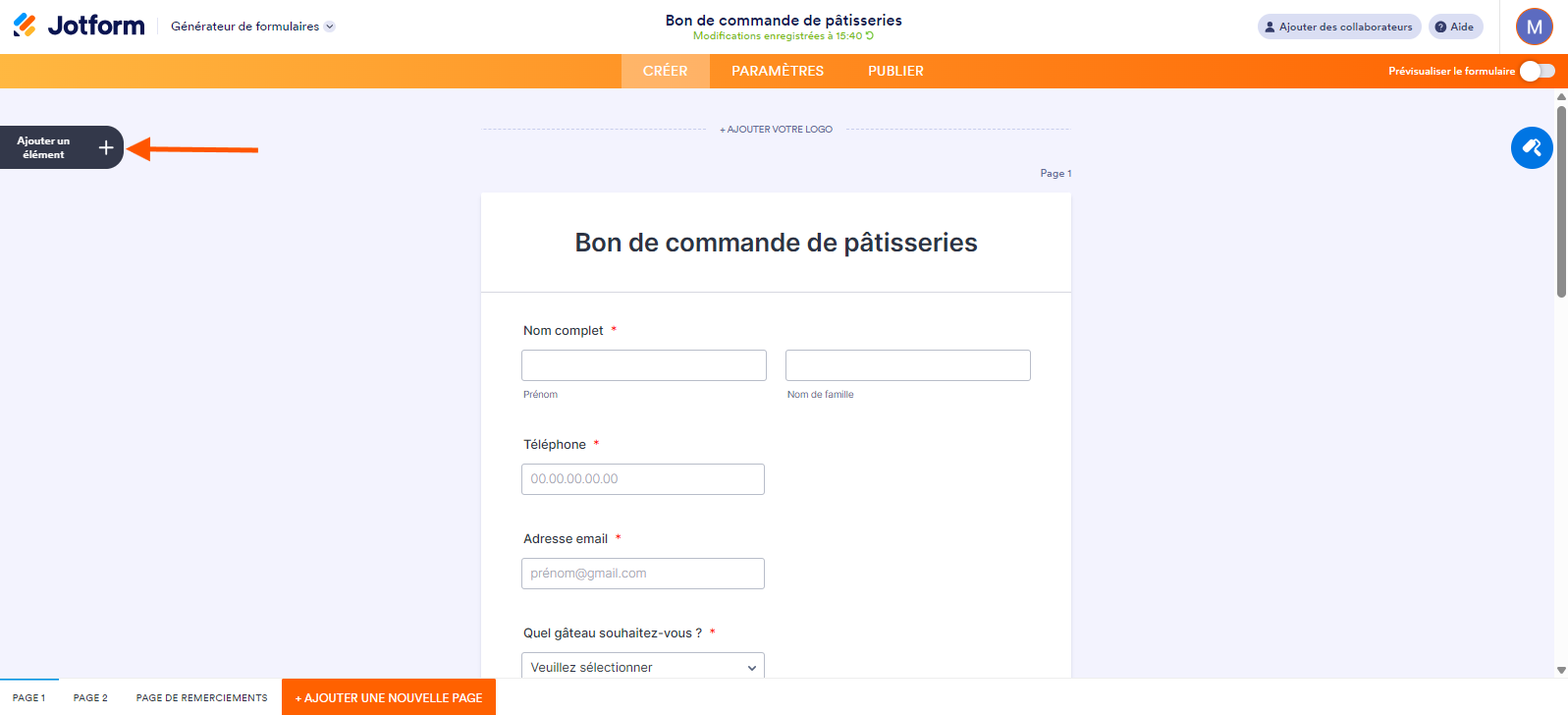
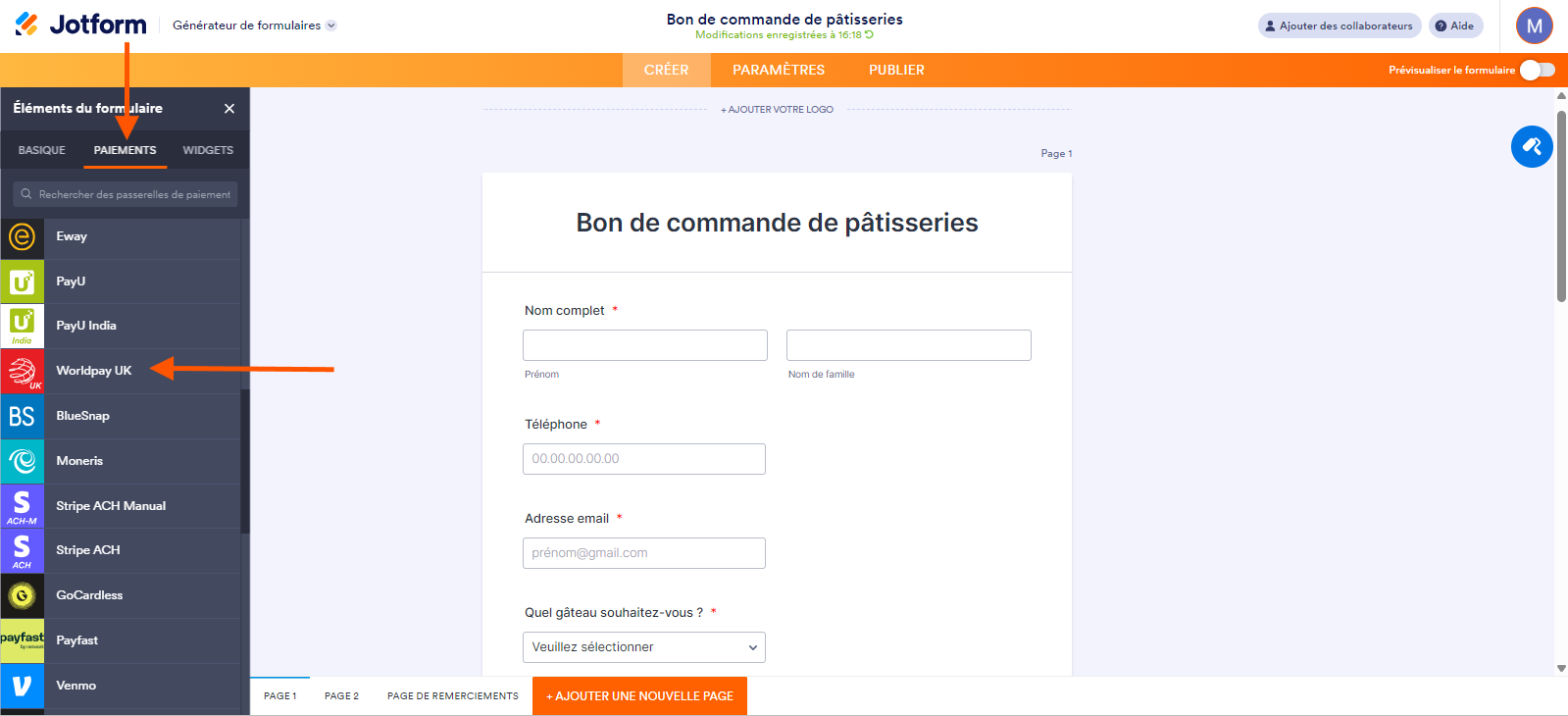
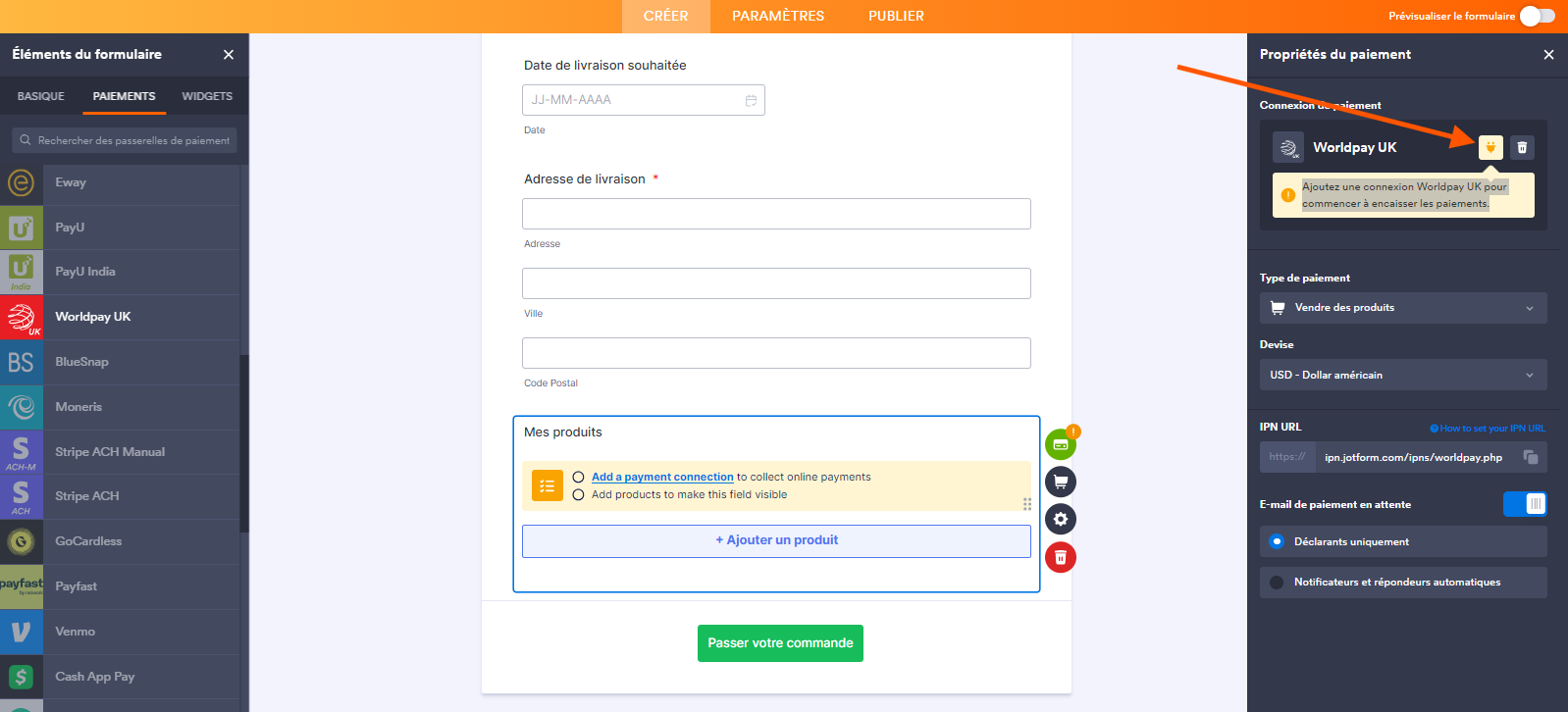
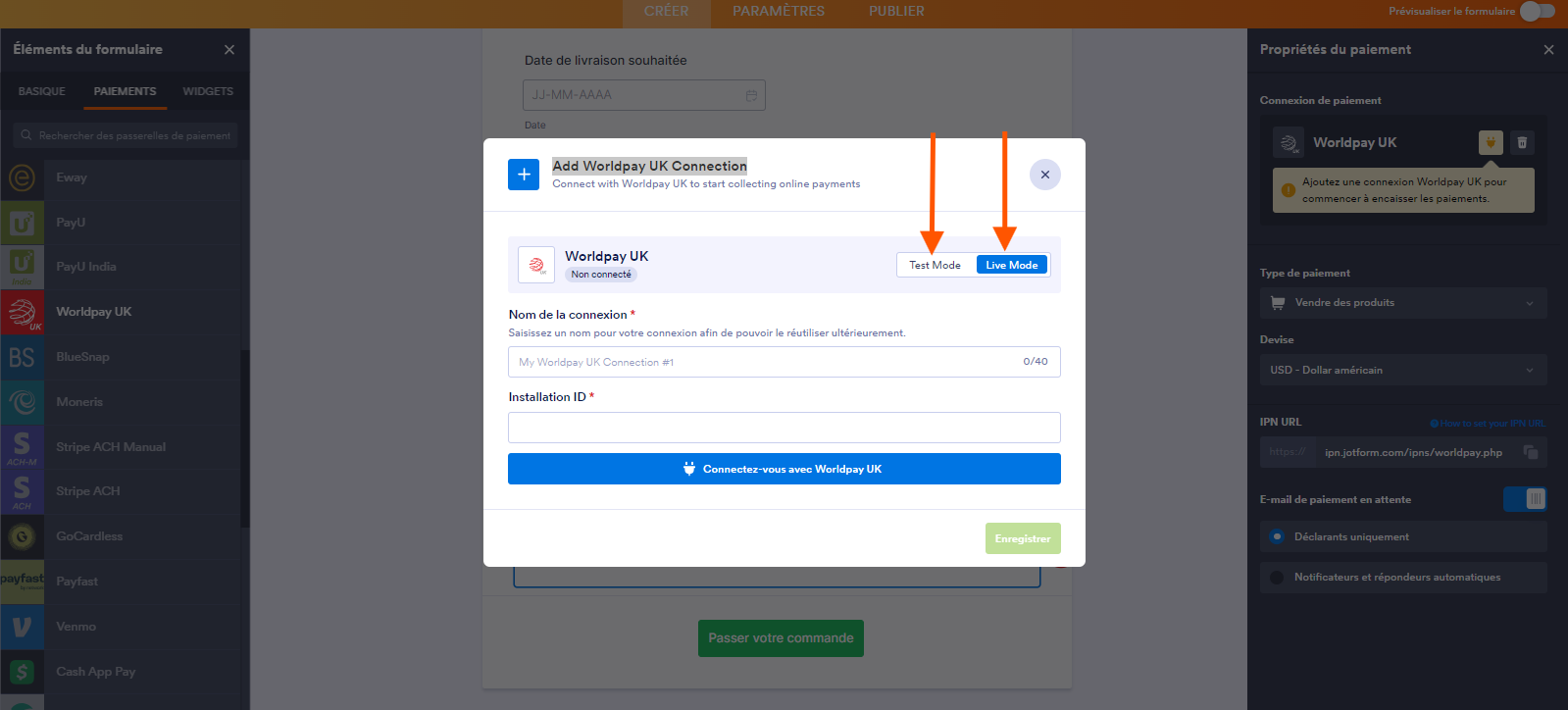
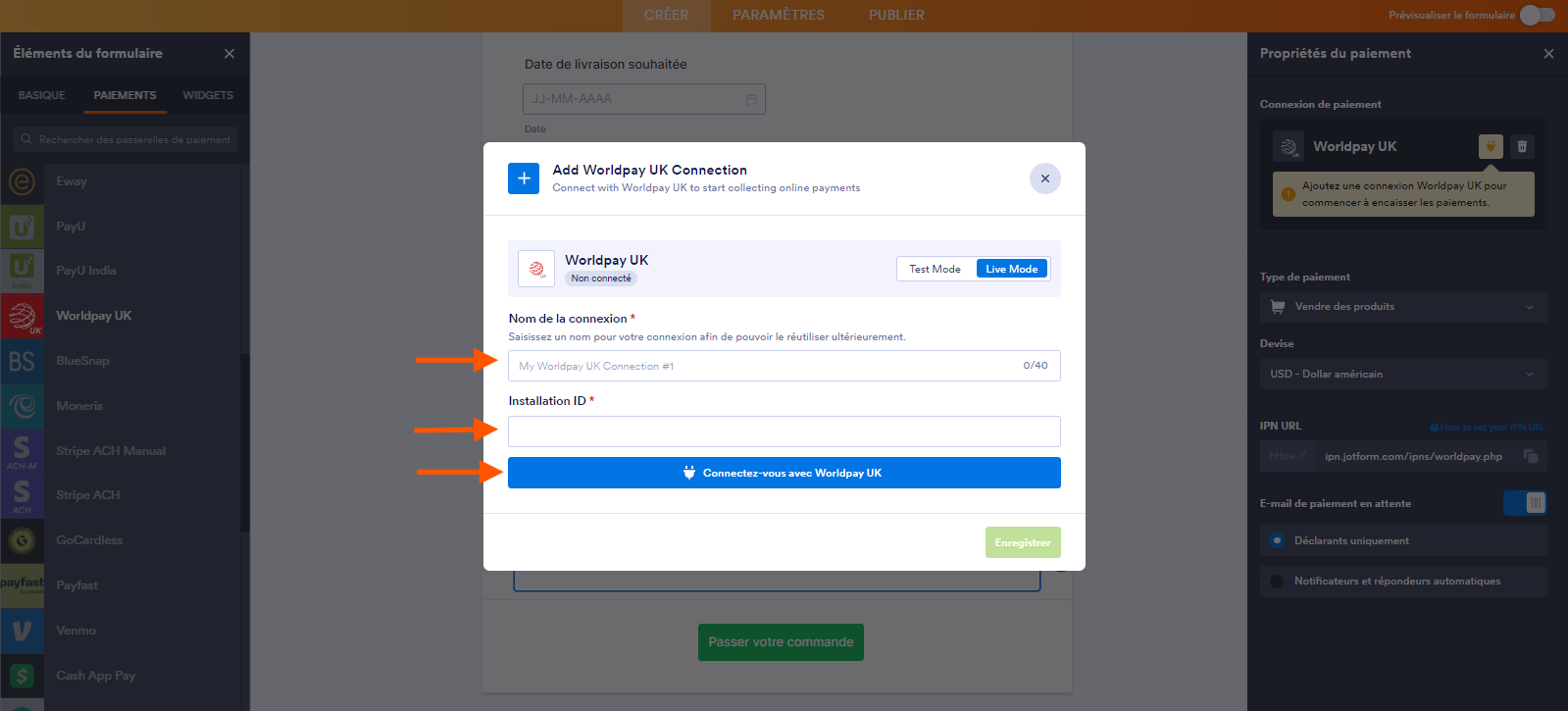
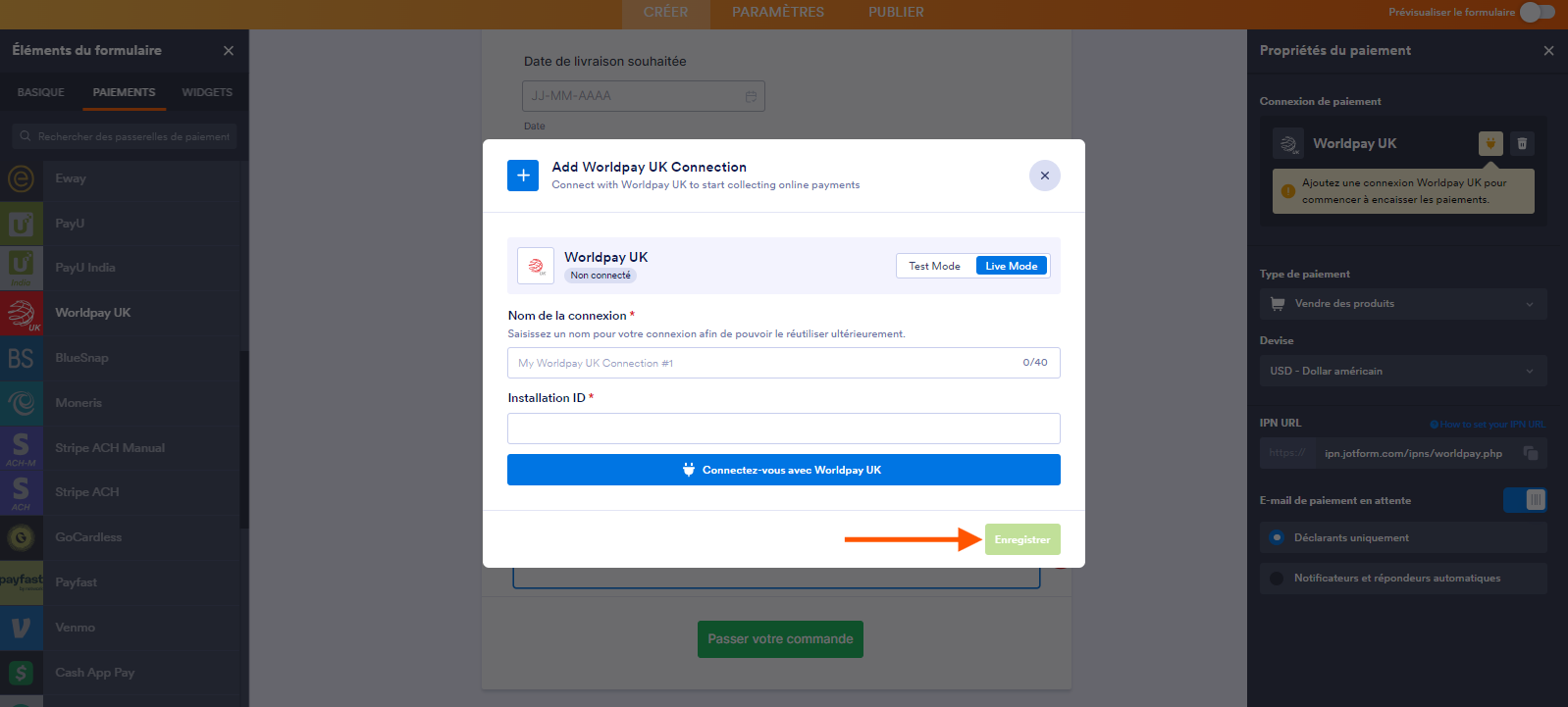
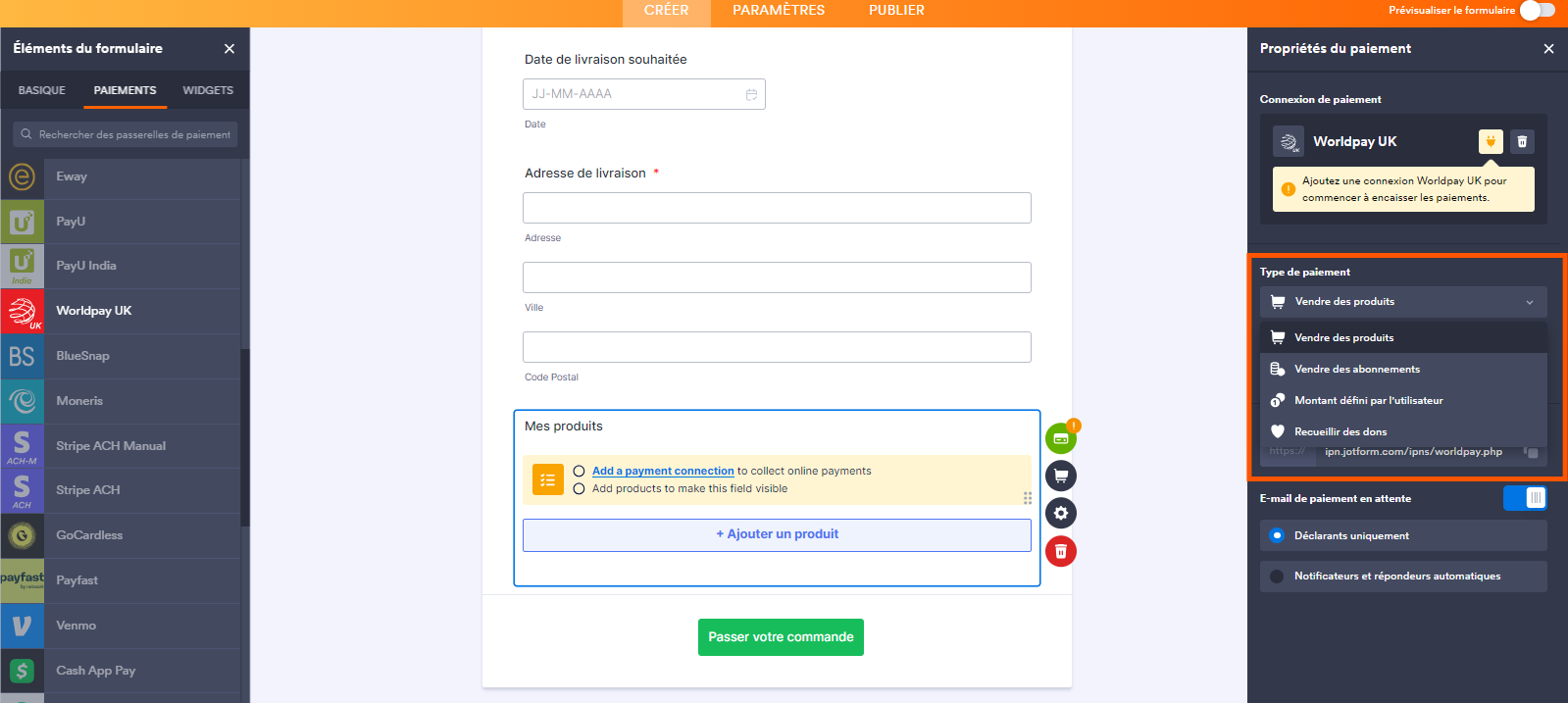

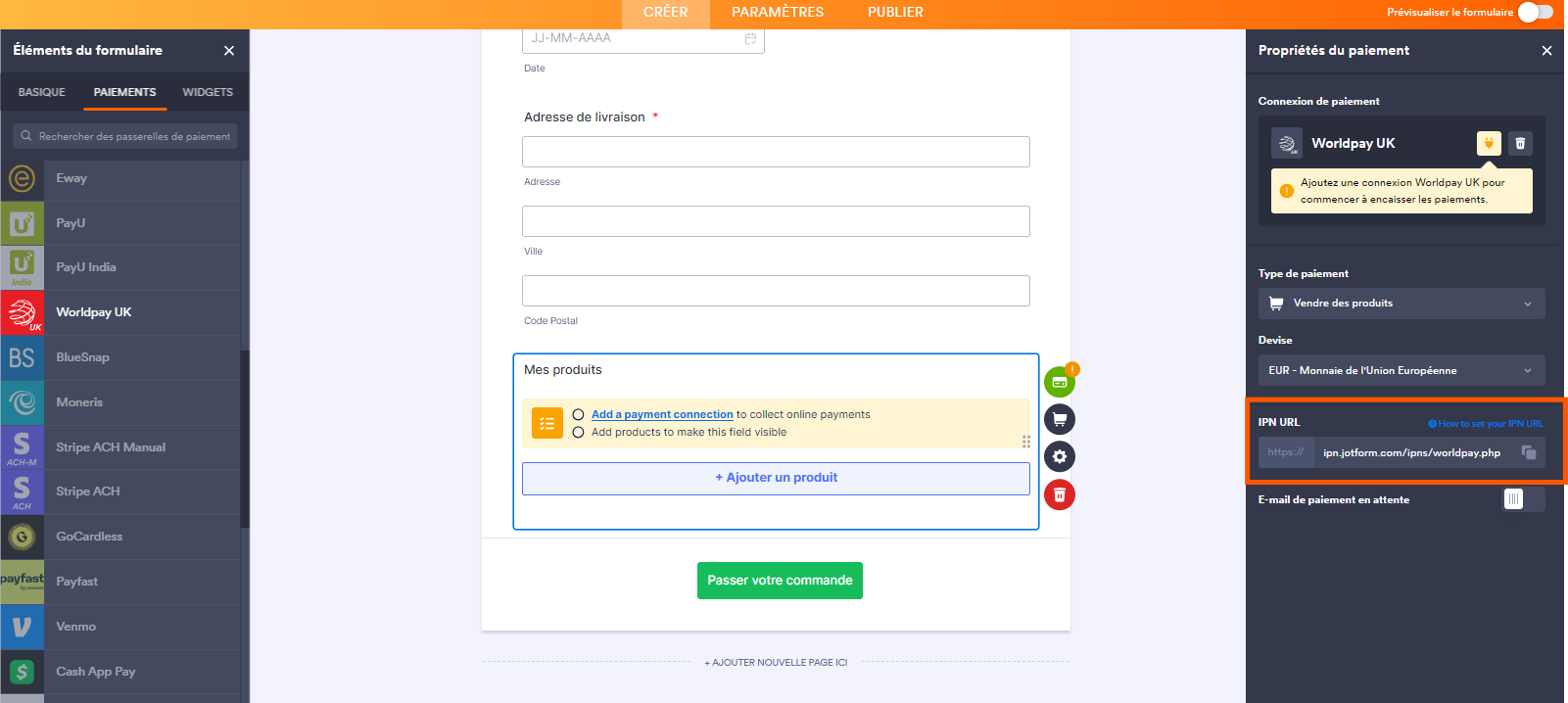
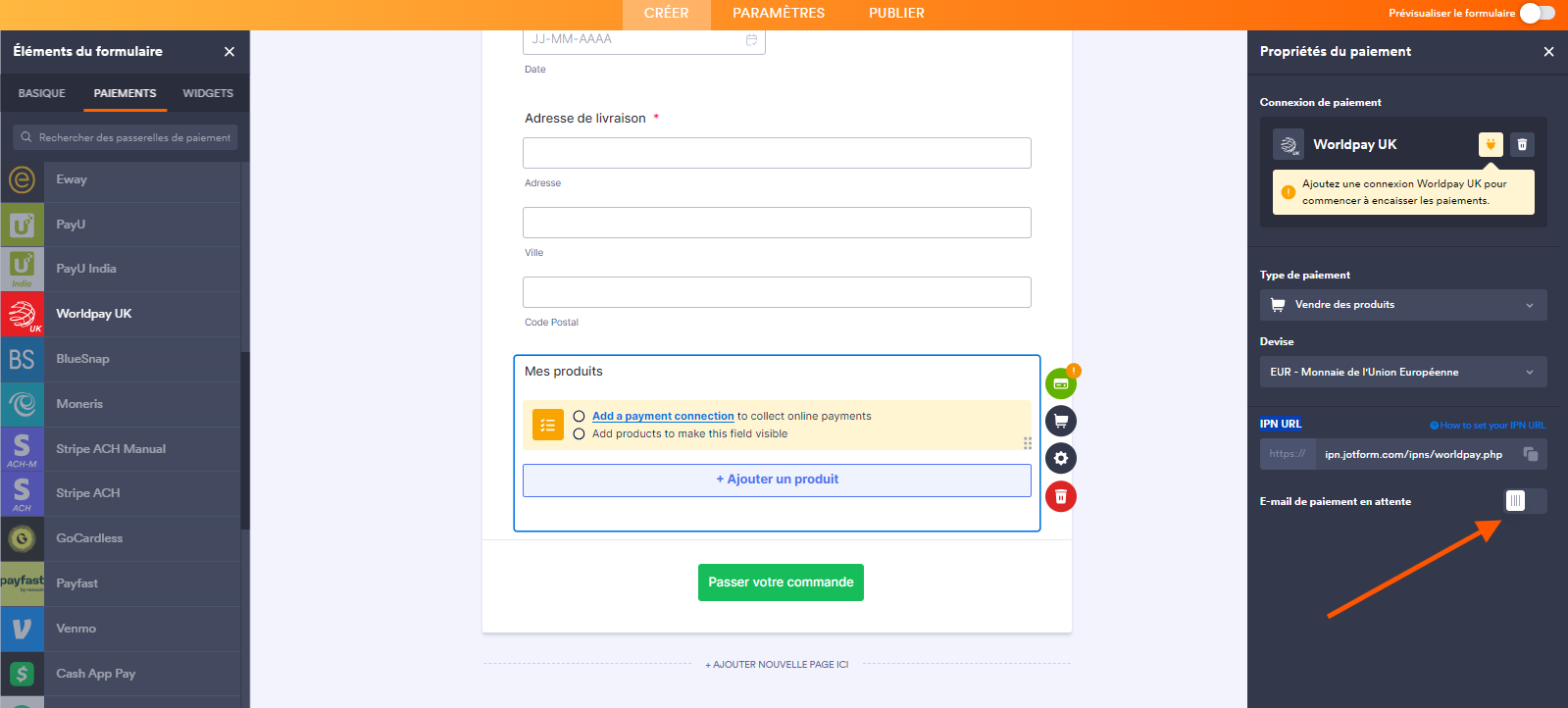
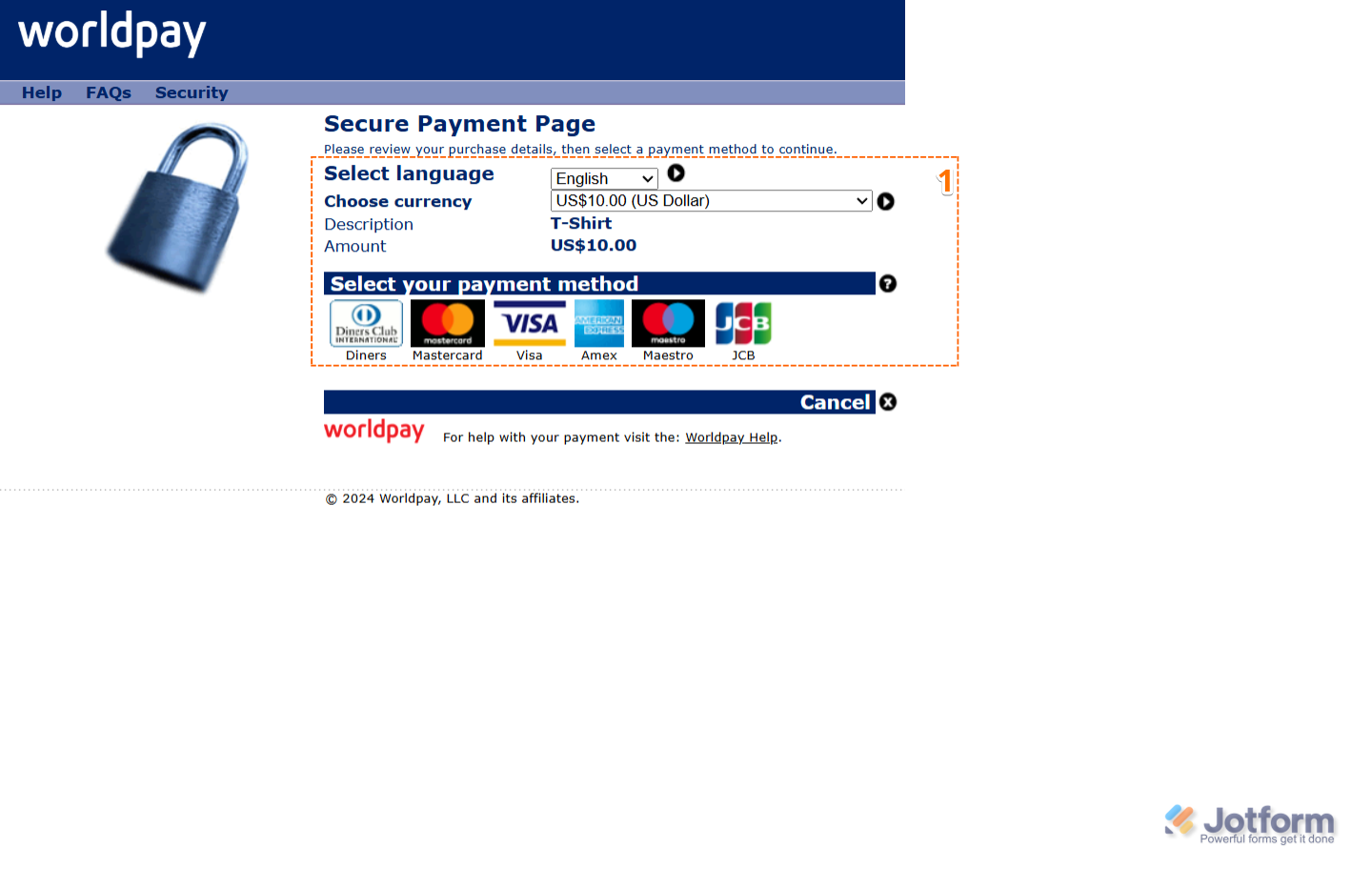
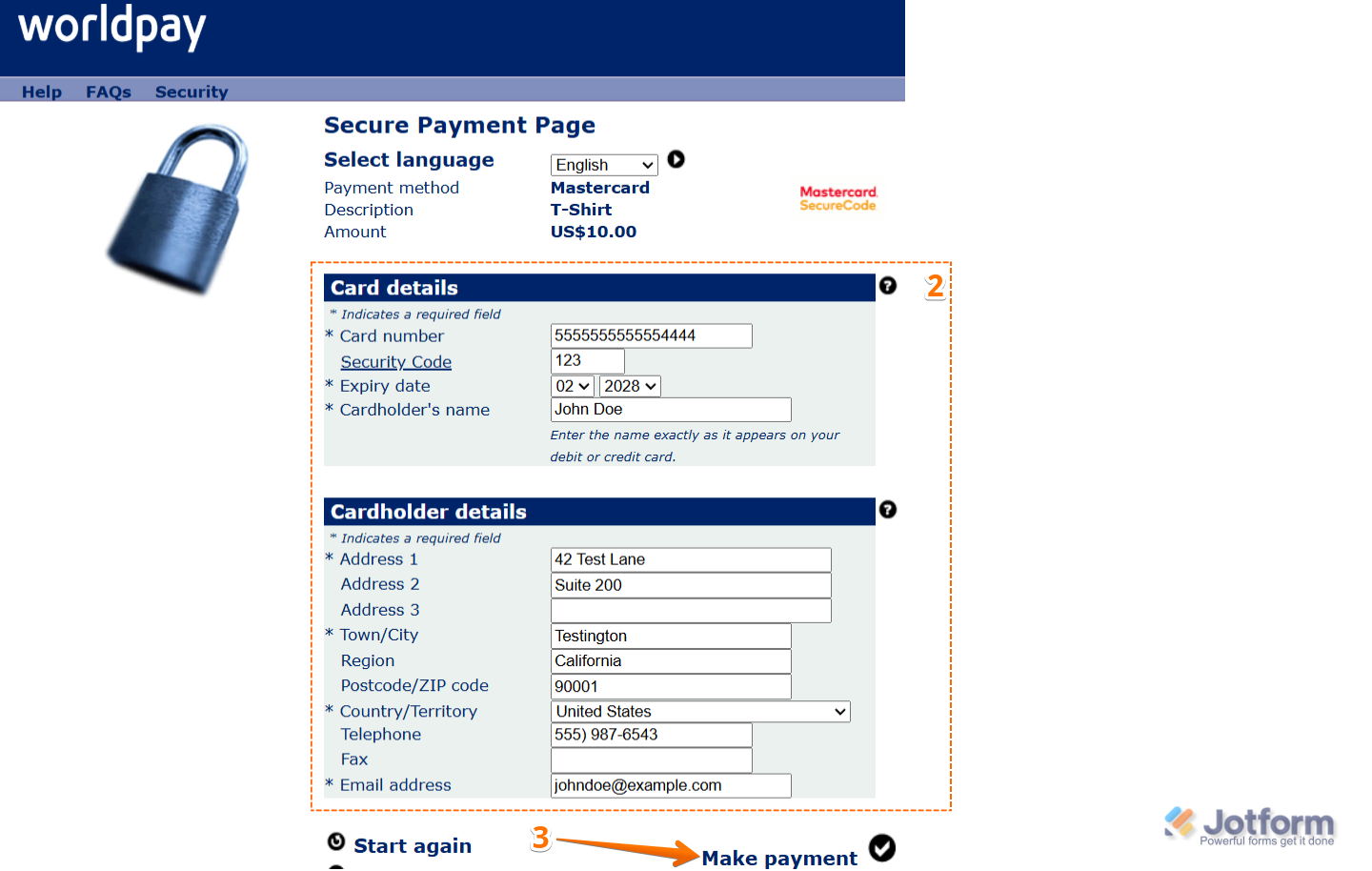

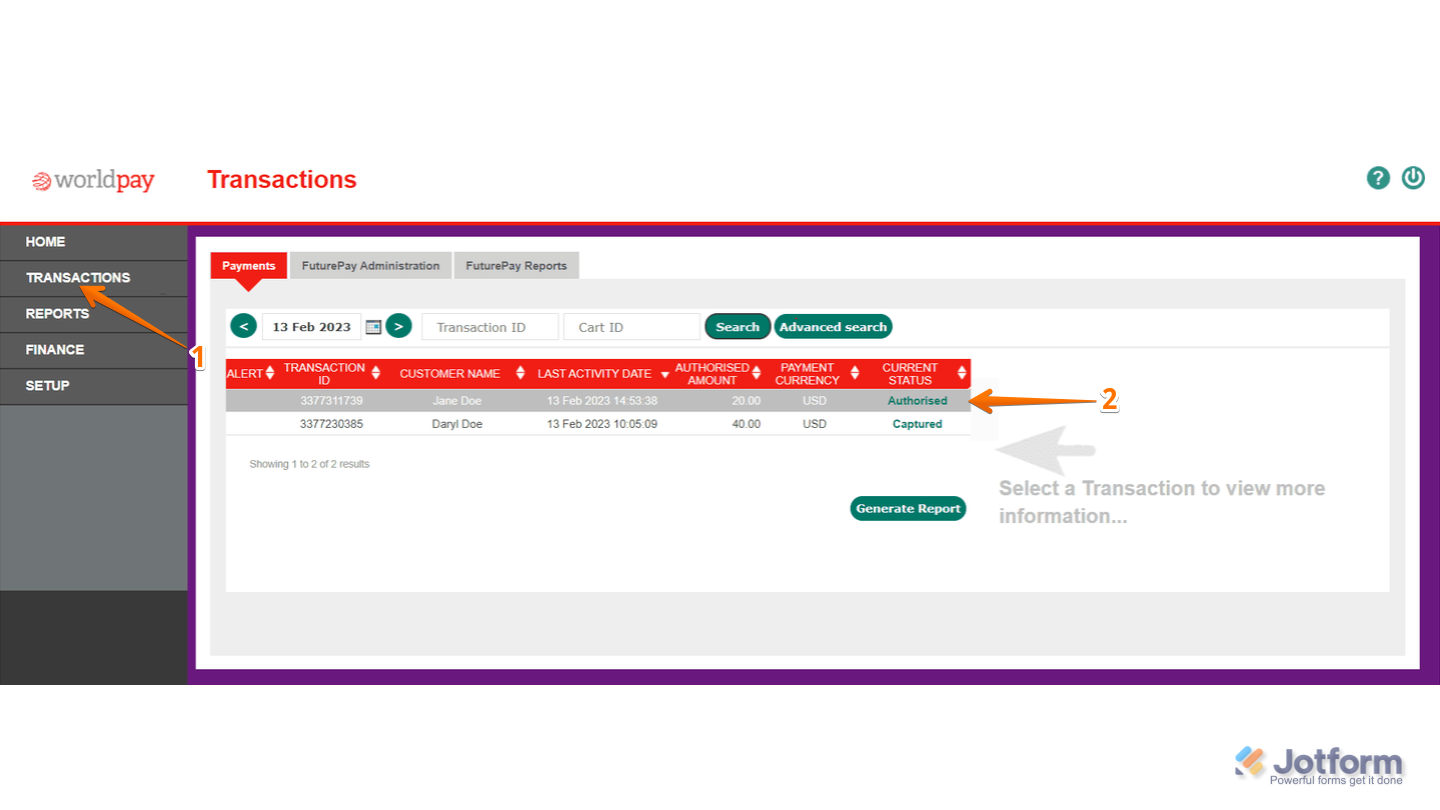
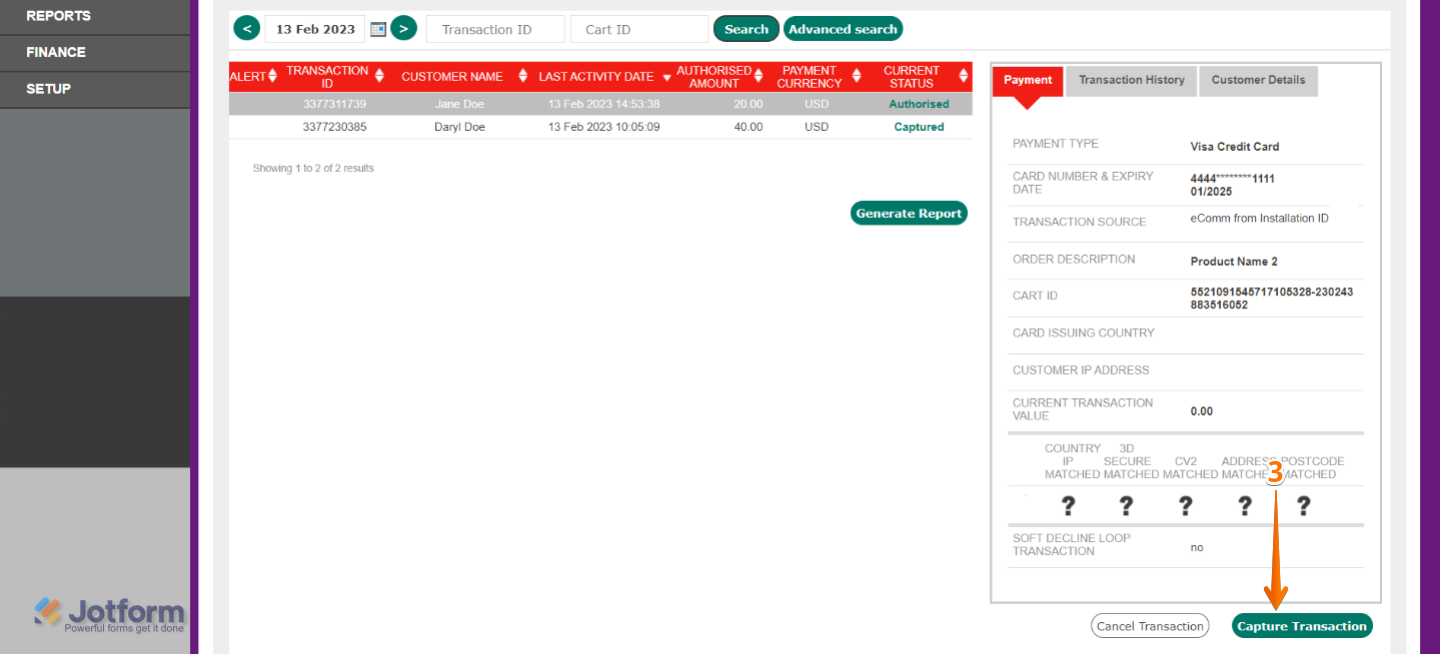
Envoyer un commentaire: